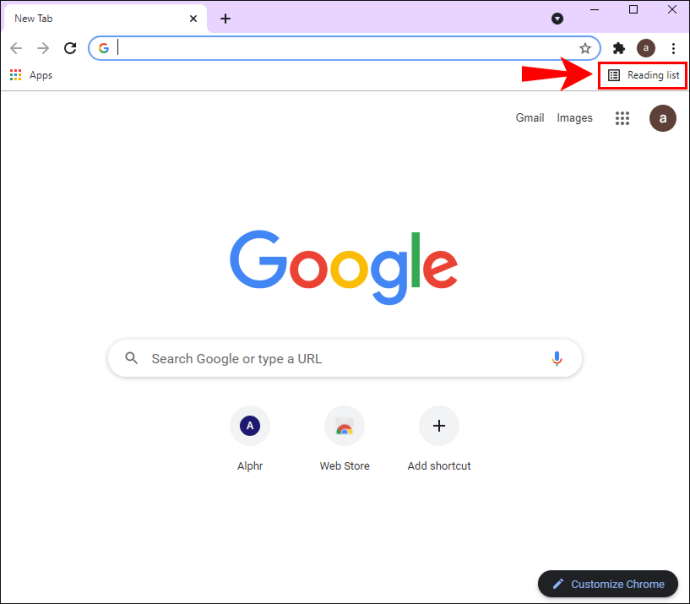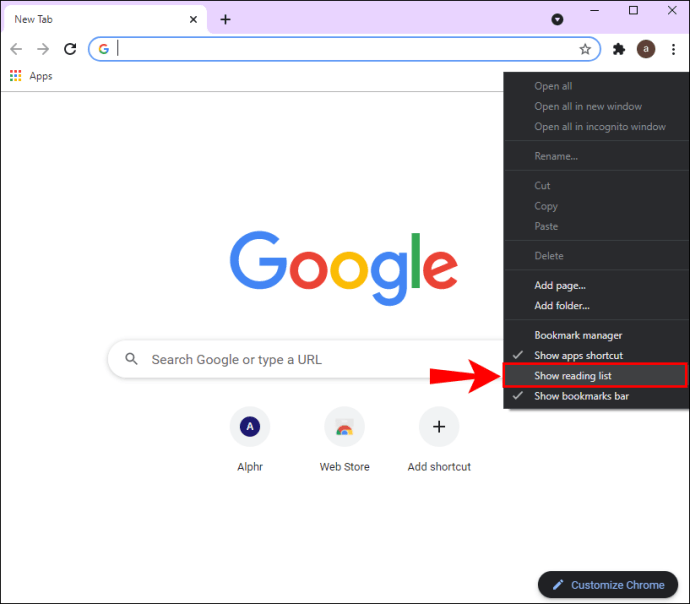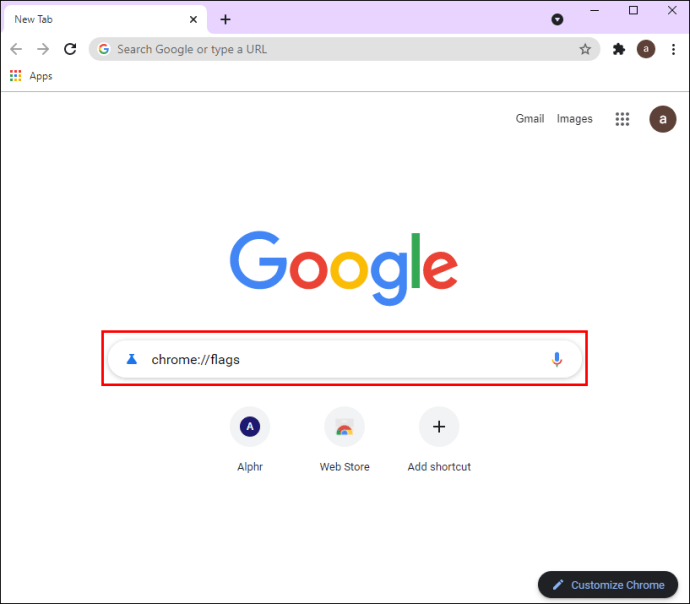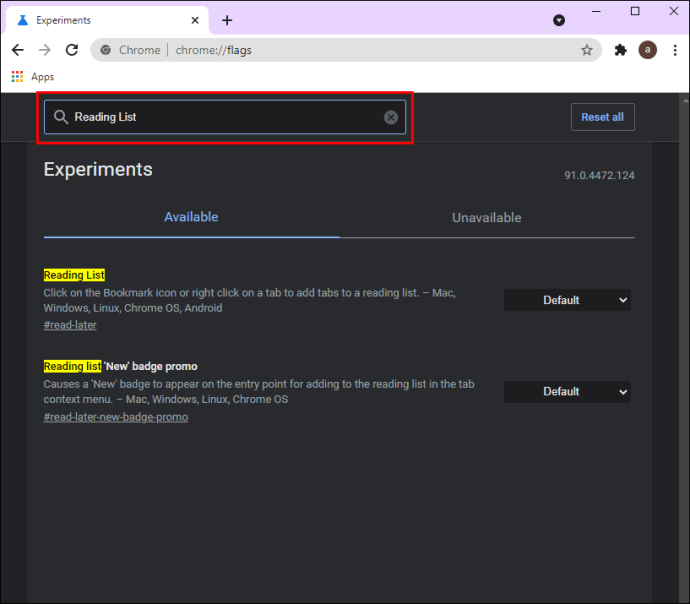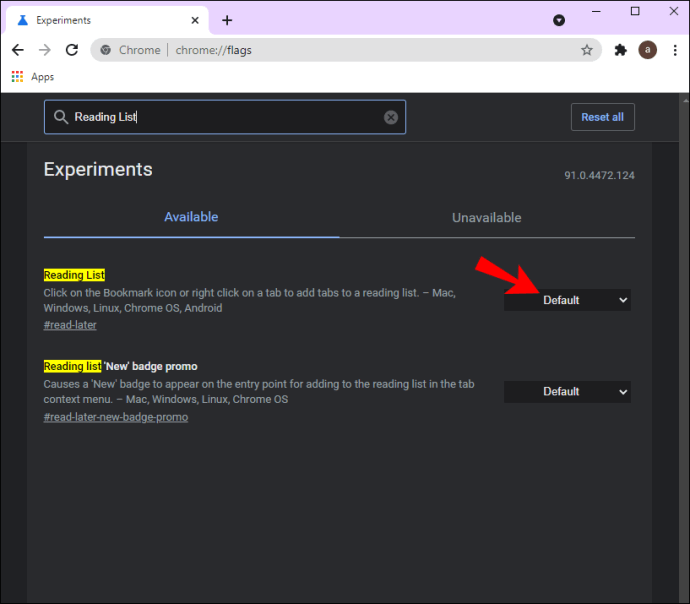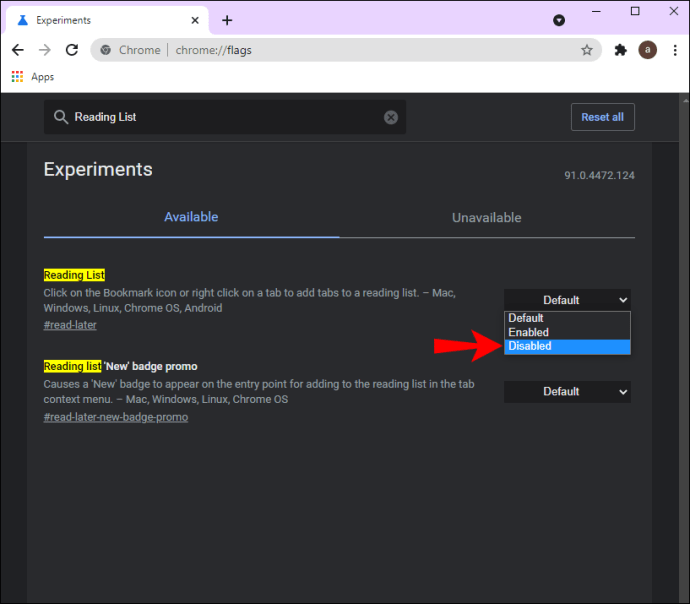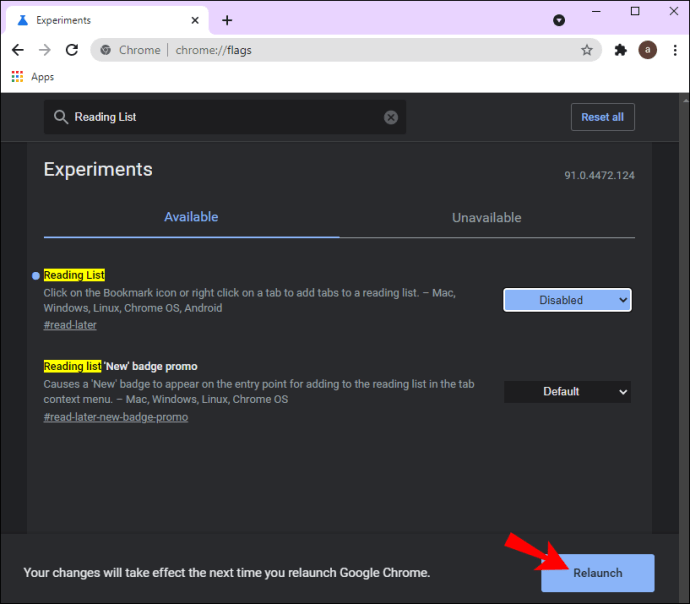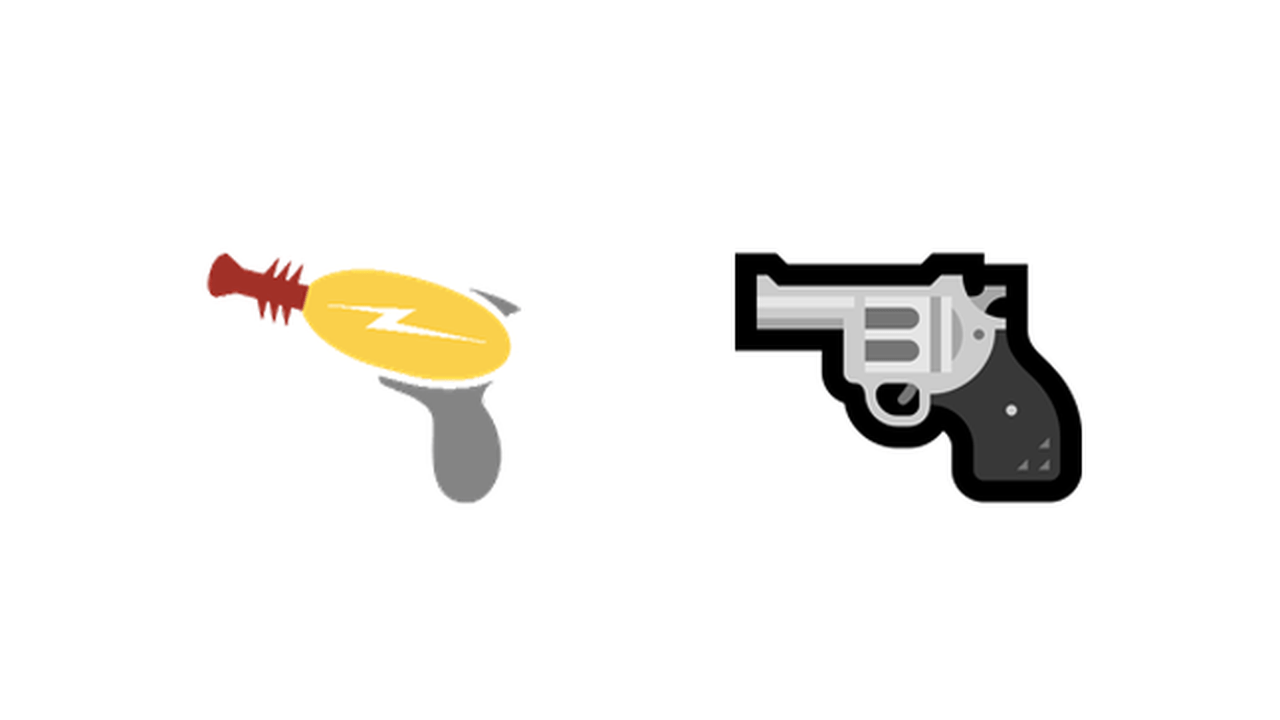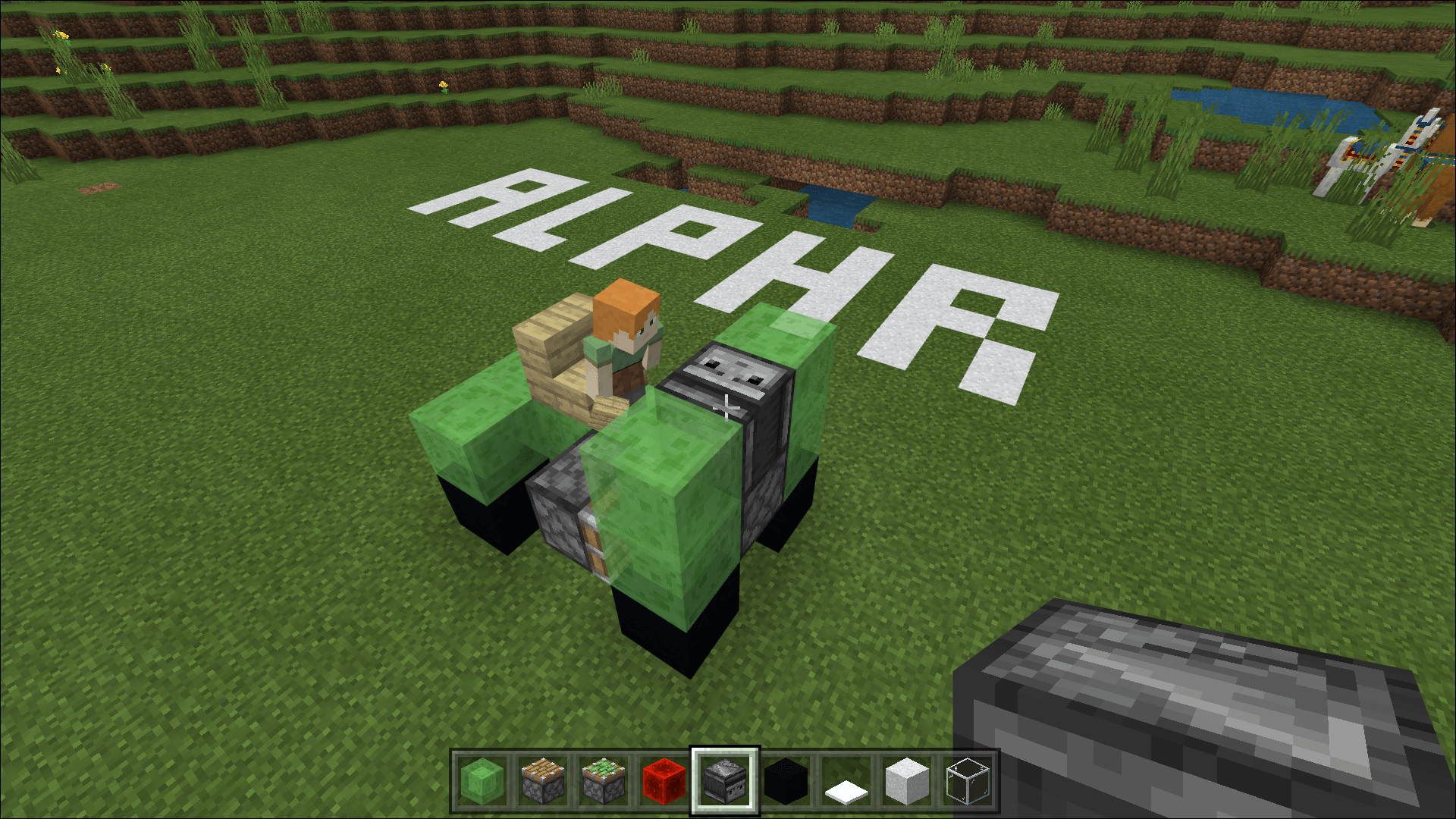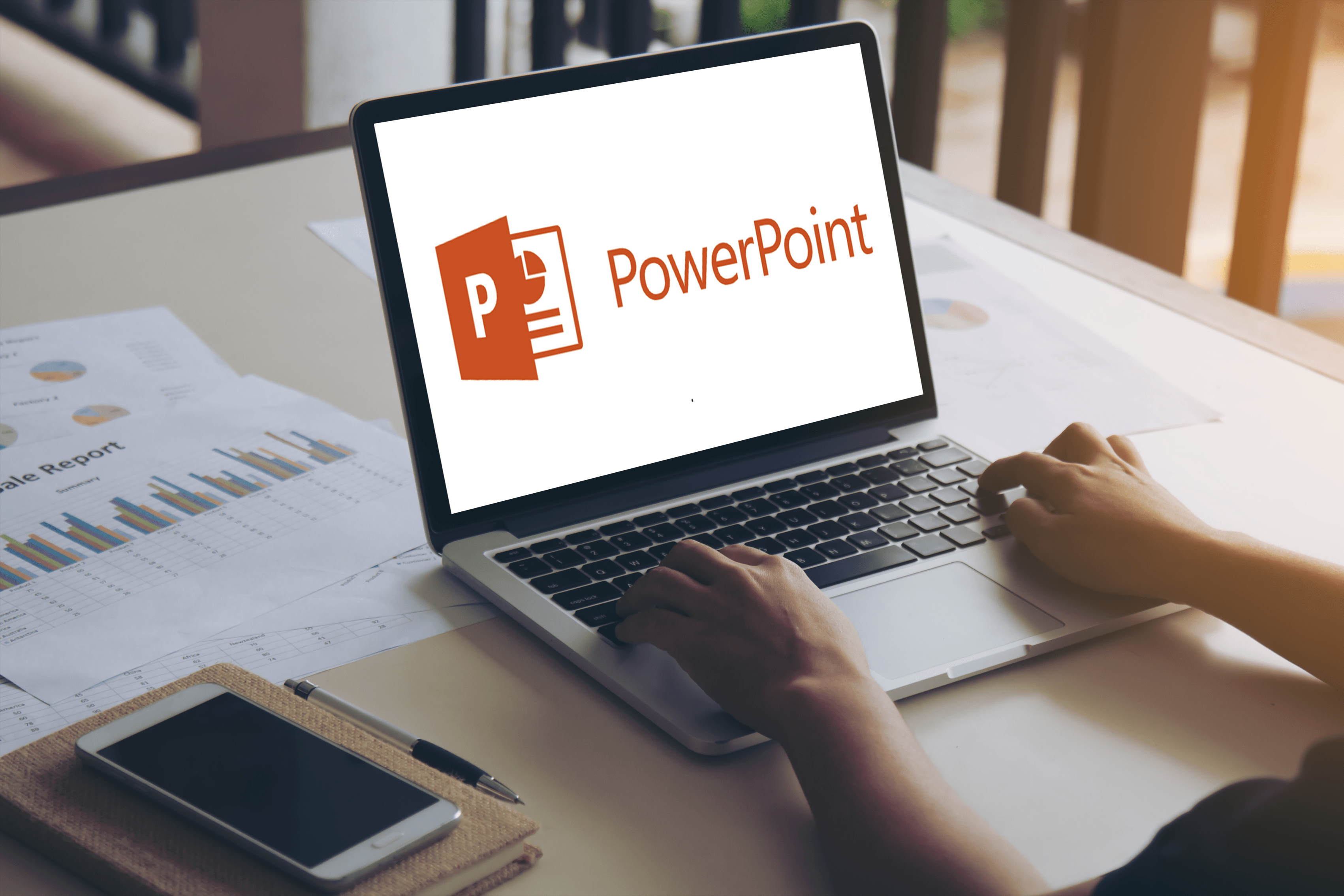Cara Menghapus Senarai Bacaan Google Chrome
Semasa melancarkan Google Chrome, anda mungkin melihat pilihan "Daftar bacaan" di sebelah kanan bar Penanda Halaman. Ciri ini adalah butang baru, yang tetap boleh mengganggu sebilangan orang yang lebih suka menggunakan ruang itu di bar Penanda halaman mereka untuk menanda halaman lain agar mudah diakses.

Sekiranya anda ingin menambahkan halaman dan laman web yang disimpan ke bar Penanda halaman untuk akses yang lebih mudah, anda pasti akan melihat Senarai Bacaan di hujung paling kanan bar. Walaupun ciri ini mungkin tidak mengganggu sesetengah orang, yang lain tidak menyukai kenyataan bahawa ia mengambil terlalu banyak ruang pada bar Penanda halaman mereka.
Sekiranya anda lebih suka mengeluarkannya, jangan risau. Hanya memerlukan beberapa langkah untuk mematikan ciri ini. Ini adalah bagaimana ia dilakukan:
- Buka Google Chrome.
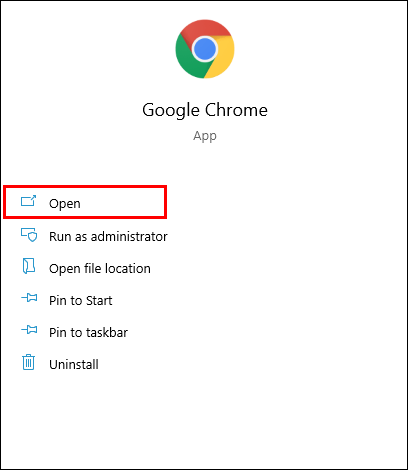
- Klik kanan pada senarai Bacaan di sudut kanan atas penyemak imbas anda.
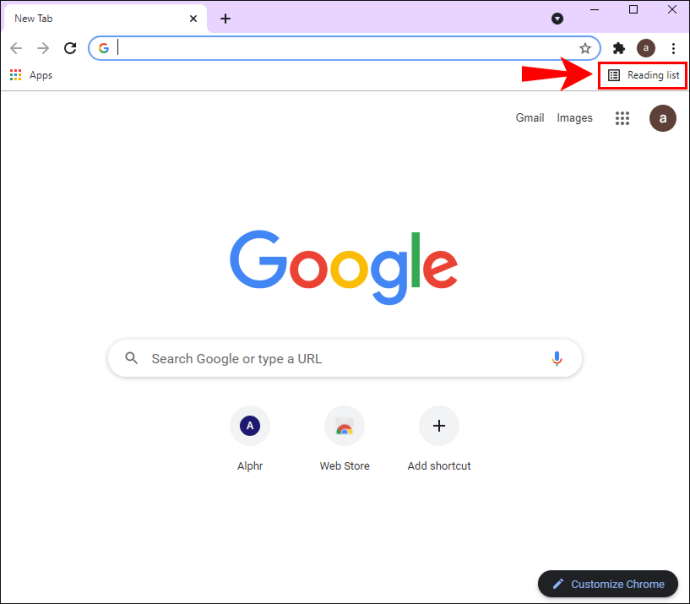
- Hapus centang pilihan "Tunjukkan senarai bacaan" pada menu drop-down.
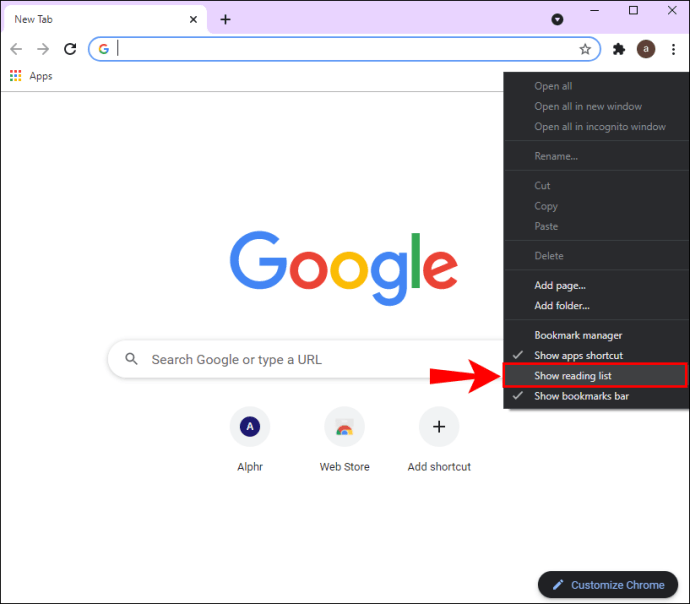
Itu sahaja yang ada. Sekiranya anda berubah fikiran, anda dapat memulihkannya dengan cepat. Kecuali kali ini, anda perlu mengklik kanan pada ruang kosong pada bar Bookmark, kemudian periksa pilihan "Tunjukkan senarai bacaan" pada menu drop-down.
Bagaimana Senarai Membaca Berfungsi?
Senarai bacaan Google Chrome berfungsi sebagai ciri penanda halaman. Apabila anda melihat sesuatu yang mungkin anda minat untuk membaca, tetapi anda tidak mempunyai masa untuk membacanya pada masa itu, anda boleh menyimpannya dalam Senarai Bacaan anda.
Yang harus anda lakukan untuk menyimpan halaman di Daftar Bacaan anda ialah klik pada ikon bintang di sudut kanan atas skrin anda. Google Chrome kemudian akan membolehkan anda memilih antara "Tambahkan penanda buku" atau "Tambahkan ke daftar bacaan." Sebaik sahaja anda memilih pilihan kedua, anda akan menemui semua halaman yang anda simpan apabila anda mengklik “Reading list” di sebelah kanan bar Bookmark.
Terlebih lagi, Senarai Bacaan anda akan disusun dalam dua kategori: "Belum Dibaca" dan "Halaman yang telah anda baca." Sekiranya anda ingin membuang halaman dari Daftar Bacaan anda, klik kanan padanya dan pilih "Padam". Di samping itu, anda dapat memilih pilihan "Tandai sebagai telah dibaca" setelah selesai membaca halaman tertentu.
Lumpuhkan Senarai Bacaan di Google Chrome
Sekiranya anda ingin melumpuhkan Senarai Bacaan dari Google Chrome sama sekali, anda telah sampai di tempat yang betul. Ini dapat dilakukan dalam beberapa langkah cepat, dan berikut caranya:
- Buka Google Chrome.
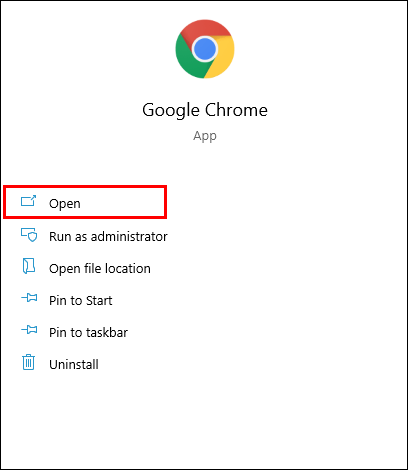
- Ketik "chrome: // flags" di bar carian.
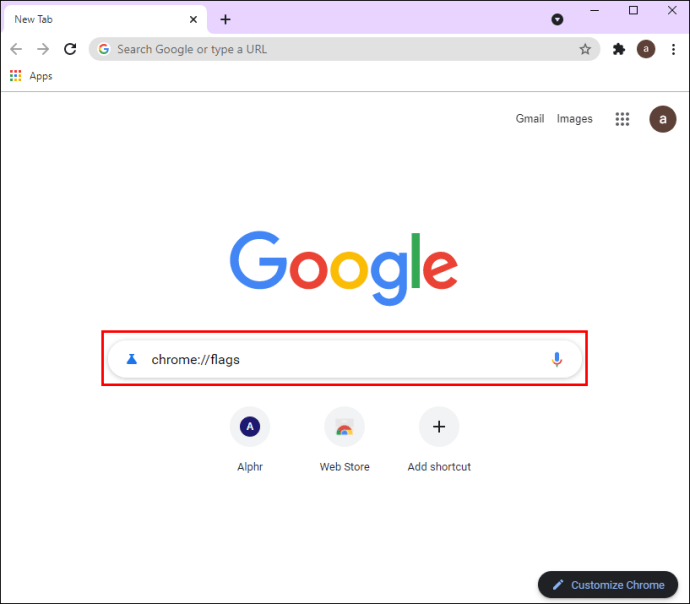
- Ketik "Reading List" di bar carian di halaman baru.
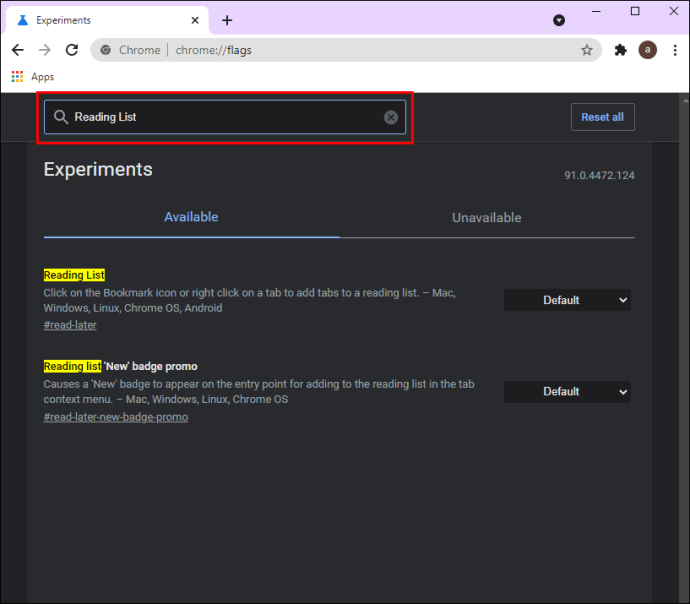
- Klik pada butang "Default" di sebelah kanan.
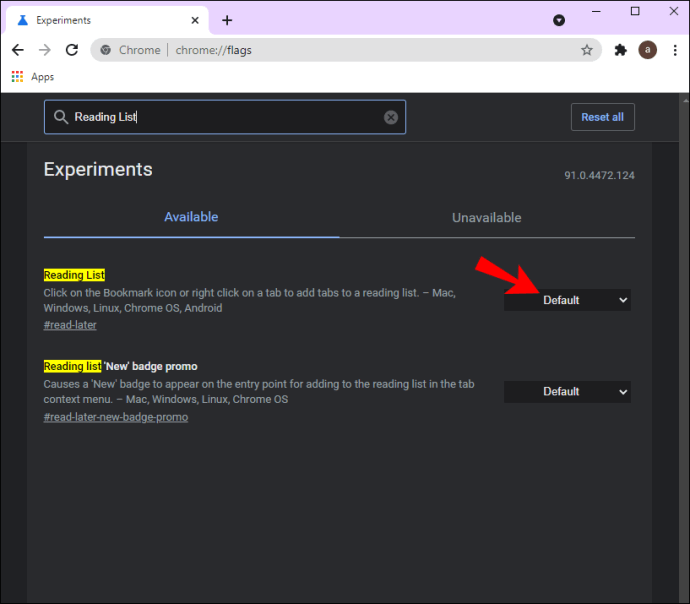
- Pilih "Dilumpuhkan."
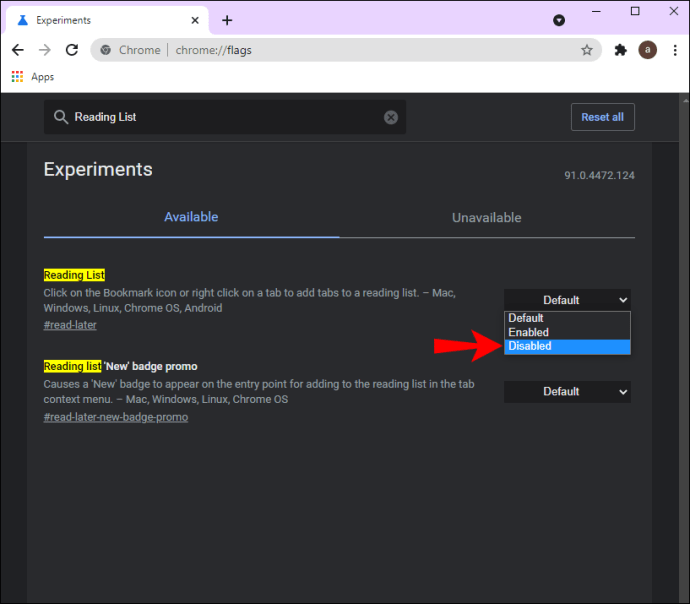
- Pergi ke butang "Lancarkan Semula" yang akan muncul di bahagian bawah tetingkap.
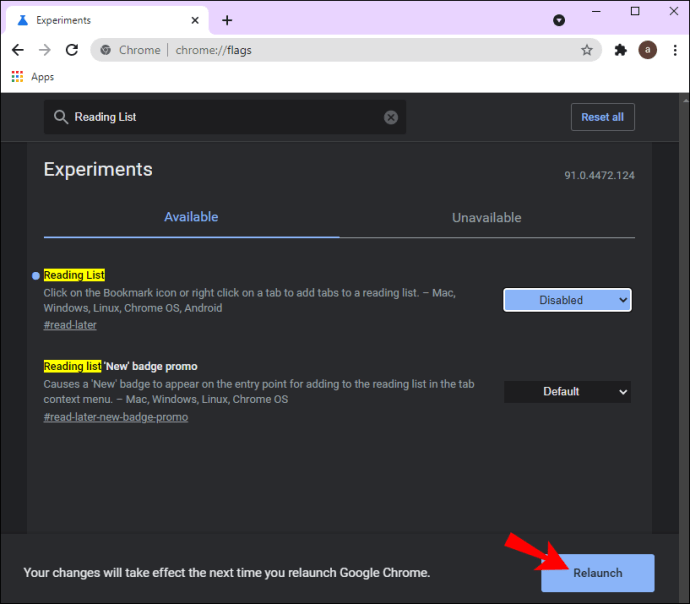
Melakukan ini akan menyegarkan Google Chrome. Pada saat anda membukanya, anda akan melihat bahawa butang Daftar Bacaan tidak lagi ada. Sekiranya anda mahu mengaktifkan ciri ini, ikuti langkah yang sama dan pilih "Diaktifkan."
Ciri Daftar Bacaan juga tersedia di perangkat iPhone, iPad, dan Android. Apabila anda membuka Google Chrome di telefon anda dan mengetuk tiga titik di sudut kanan bawah skrin anda, anda akan melihat pilihan Daftar Bacaan pada menu pop timbul.
Sekiranya anda menggunakan Safari, lancarkan sahaja dan pergi ke ikon buku di bahagian bawah skrin anda. Anda akan menemui Senarai Bacaan apabila anda mengetuk ikon cermin mata di bahagian atas.
Walaupun anda boleh menghapus item individu dari Daftar Bacaan, tidak mungkin anda boleh melumpuhkannya seperti yang anda lakukan di PC atau komputer riba. Satu-satunya pilihan yang anda ada ialah menghapus semua data dari Safari atau Google Chrome dari telefon anda. Namun, dengan melakukan ini hanya akan menghapus item yang anda simpan dalam Daftar Bacaan anda, ia tidak akan mematikan ciri Daftar Bacaan itu sendiri.
Soalan Lazim Tambahan
Mengapa Chrome Mempunyai Senarai Bacaan?
Untuk menyimpan halaman dan laman web yang ingin anda baca di masa depan, Google Chrome hanya menawarkan perkhidmatan pihak ketiga, seperti "Pocket" dan "Instapaper." Untuk mengelakkan daripada perlu memasang perkhidmatan pihak ketiga ini, Google Chrome hadir dengan fitur Daftar Bacaan, yang tersedia di semua perangkat.
Ia pada dasarnya berfungsi seperti ciri Penanda Halaman, kecuali ia memberi anda pilihan untuk mengatur halaman yang anda simpan ke dalam kategori "baca" dan "belum dibaca". Ini juga menjimatkan anda daripada membuang banyak masa untuk mencari dan mencari halaman yang ingin anda baca sejak dulu.
Bagaimana saya mengaktifkan semula senarai bacaan Chrome?
Sekiranya anda telah membuang ciri Daftar Bacaan dari Google Chrome, dan sekarang ingin memulihkannya, ada cara untuk mengaktifkan semula ciri ini. Ikuti langkah di bawah:
1. Buka Google Chrome.
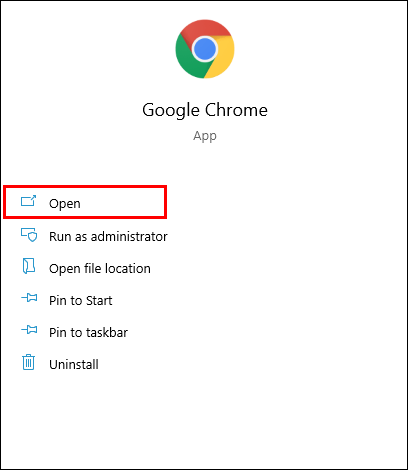
2. Taipkan "chrome: // flags" di Google. Ini akan membuka halaman "Eksperimen".

3. Di kotak "Cari bendera", ketik "Daftar bacaan."

4. Cari Senarai Bacaan pada menu dan klik pada kotak "Dinonaktifkan" di sebelahnya.

5. Pilih "Diaktifkan."

6. Klik pada butang "Lancarkan Semula".

Apabila anda memulakan semula Google Chrome, anda akan dapat melihat butang Daftar Bacaan di sebelah kanan bar penanda halaman.
Buat Senarai Bacaan di Google Chrome Hilang
Sekarang anda tahu cara membuang Daftar Bacaan dari Google Chrome di komputer anda. Anda juga tahu cara melumpuhkan dan mengaktifkan ciri itu, serta cara menambahkan halaman ke Daftar Bacaan di komputer dan telefon anda. Berita baiknya adalah bahawa walaupun anda mematikan ciri ini sepenuhnya, anda akan selalu dapat mengembalikannya jika anda berubah fikiran.
Adakah anda pernah membuang ciri Daftar Bacaan di Google Chrome? Adakah anda menggunakan kaedah yang disenaraikan dalam panduan ini? Beritahu kami di bahagian komen di bawah.